
সুচিপত্র:
- লেখক Bailey Albertson [email protected].
- Public 2023-12-17 12:55.
- সর্বশেষ পরিবর্তিত 2025-01-23 12:41.
মোজিলা ফায়ারফক্সে "আপনার সংযোগ নিরাপদ নয়" ত্রুটিটি কীভাবে ঠিক করবেন

এর অস্তিত্বের সময় - ২০০২ সাল থেকে - মজিলা ফায়ারফক্স ব্রাউজার উন্নতির enর্ষণীয় পথে গেছে। তবে নতুন বৈশিষ্ট্য এবং ফাংশন সব নয়: এটি গুরুত্বপূর্ণ যে সাইটগুলি কোনও ইন্টারনেট ব্যবহারকারীর ব্যক্তিগত ডেটাতে হুমকির সৃষ্টি না করে।
বিষয়বস্তু
- 1 ফায়ারফক্সের অর্থ "আপনার সংযোগটি নিরাপদ নয়" ত্রুটিটি কী?
-
2 কীভাবে ফায়ারফক্স সুরক্ষিত যোগাযোগ সমস্যা সমাধান করবেন
- 2.1 সিস্টেম সময় পুনরায় সাজানো
-
২.২ অ্যান্টি-ভাইরাস প্রোগ্রামগুলির অনুকূলকরণ
- ২.২.১ উইন্ডোজ টাস্ক ম্যানেজার থেকে অ্যান্টিভাইরাস পরিচালনা করা
- ২.২.২ ভিডিও: উদাহরণ হিসাবে উইন্ডোজ ডিফেন্ডার ব্যবহার করে অ্যান্টিভাইরাস অক্ষম করা
- ২.২.৩ অ্যাপ্লিকেশনটির সেটিংস থেকেই অ্যান্টিভাইরাসটির অটোস্টার্ট অক্ষম করা হচ্ছে
-
2.3 ত্রুটির জন্য উইন্ডোজ পরীক্ষা করুন
২.৩.১ সিসিএননারপ্রো ব্যবহার করে ত্রুটির জন্য রেজিস্ট্রি চেক করা হচ্ছে
- ২.৪ ফায়ারফক্স শংসাপত্র ফোল্ডার সাফ করা হচ্ছে
- 2.5 উইন্ডোজ আপডেট
- 2.6 ব্যক্তিগত ব্রাউজিং মোডে সাইটগুলি খোলার জন্য
- ২.7 ফায়ারফক্সে প্রক্সি সার্ভার সেটিংস পরিবর্তন করুন
-
২.৮ ফায়ারফক্সে সুরক্ষা ব্যতিক্রম যুক্ত করা হচ্ছে
2.8.1 ভিডিও: ফায়ারফক্সে "আপনার সংযোগটি সুরক্ষিত নয়" ত্রুটিটি কীভাবে ঠিক করবেন
ফায়ারফক্সের অর্থ "আপনার সংযোগ নিরাপদ নয়" ত্রুটিটি কী
সাইটের জন্য সুরক্ষার প্রয়োজনীয়তা আজ খুব বেশি। প্রতিটি স্ব-সম্মানজনক সাইটের মালিক সাইট শংসাপত্রের যত্ন নেবেন - প্রোগ্রাম কোড যার মাধ্যমে সাইটটিকে বিশ্বস্ত (এবং নির্ভরযোগ্য) হিসাবে বিবেচনা করা হয় এবং সাইটটি যাচাই করা হয়।
মজিলা ফায়ারফক্স, যে কোনও ব্রাউজারের মতোই সতর্ক করে যে কোনও সাইটের সত্যতা যাচাই করা যায়নি এটি 100% বিশ্বস্ত হওয়া উচিত নয় এবং এটির ব্যবহারকারীর স্থানান্তরকে বাধা দেয়।

পৃষ্ঠা খুলতে অক্ষম: অবিশ্বস্ত সাইট
যে সাইটগুলির সাথে একটি নিরাপদ সেশন স্থাপন করা সম্ভব ছিল না সেগুলি ব্যক্তিগত ডেটা (লগইন এবং তাদের পাসওয়ার্ড, ডেবিট / ক্রেডিট কার্ড ইত্যাদি) জন্য আপনার পিসিকে আক্রমণ করতে পারে।
কীভাবে ফায়ারফক্স সুরক্ষিত যোগাযোগ সমস্যা সমাধান করবেন
ফায়ারফক্স কোনও সুরক্ষিত সাইটে সাফল্যের সাথে সামগ্রী প্রদর্শন করতে, বেশ কয়েকটি শর্ত পূরণ করতে হবে। এই শর্তগুলির কোনও মেনে চলতে ব্যর্থতা ব্যবহারকারীকে সাইটে প্রবেশ করতে বাধা দিতে পারে।
সিস্টেম সময় পুনরায় সাজানো
ওয়েব সাইট সুরক্ষা শংসাপত্র অস্থায়ী। কোনও সুরক্ষা শংসাপত্র চিরকালের জন্য কাজ করবে না (সাইটটি "জীবিত" থাকাকালীন) - এর নিজস্ব বৈধতা সময়কাল রয়েছে। উদাহরণস্বরূপ, যদি ওয়েবসাইটটিতে শংসাপত্রের নিয়মগুলি 2017-21-12 এ কনফিগার করা থাকে এবং আপনার সিস্টেমের সময়টি 2012-01-01 এ পুনরায় সেট করা হয় তবে ব্রাউজারটি আপনাকে অস্তিত্বহীন শংসাপত্রগুলির উল্লেখ করে সাইটটি দেখার অনুমতি দিতে পারে না।
যখন অনিরাপদ সংযোগ সম্পর্কে কোনও বিজ্ঞপ্তি প্রকাশিত হবে তখন ঘড়ির সঠিক সময়ে সেট করা প্রয়োজন হবে - উদাহরণস্বরূপ, পিসিতে সিএমওএস মেমরি চিপের ব্যাটারি প্রতিস্থাপনের পরে যদি রিডিংগুলি পুনরায় সেট করা হয়।
উইন্ডোজ 8.1 এবং 10 এ সময়টি নিম্নরূপে সামঞ্জস্য করা হয়েছে:
-
"স্টার্ট" -তে ডান ক্লিক করুন এবং প্রাসঙ্গিক প্রধান মেনু থেকে "সেটিংস" নির্বাচন করুন।

প্রসঙ্গের প্রধান মেনুতে সিস্টেমের পরামিতি প্রবেশ করা হচ্ছে উইন্ডোজ 10 এর মূল সেটিংসে যান
-
সময় এবং ভাষা বিভাগ লিখুন।

সিস্টেমের সময় এবং ভাষা সেটিংসে যান উইন্ডোজ 10 ভাষা এবং সিস্টেম ক্লক সেটিংস প্রবেশ করান
-
স্বয়ংক্রিয়ভাবে সিস্টেমের সময় সেট করার বিকল্পটি সক্ষম করুন।

উইন্ডোজ 10 এ ইন্টারনেটের মাধ্যমে সময় নির্ধারণ করা নেটওয়ার্কের মাধ্যমে পিসি সময় অটোসেটিং চালু করুন
আপনার সময়টি ইন্টারনেটে স্থানীয় সময়টিকে রেফারেন্সে সংশোধন করা হবে। যদি সিঙ্ক্রোনাইজেশন স্থানীয় সময়ে না হয় তবে এর অটোসেটটি আবার বন্ধ করুন, "পরিবর্তন" বোতামটি ক্লিক করুন এবং আপনার সময় অঞ্চলটি নির্বাচন করুন।
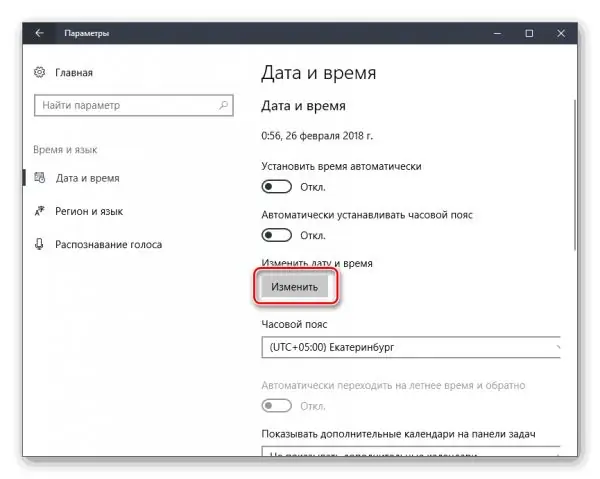
সঠিক সময়টি ম্যানুয়ালি চয়ন করুন
উইন্ডোজ 7 এ, সঠিক সময়টি কিছুটা আলাদাভাবে কনফিগার করা হয়েছে:
-
"স্টার্ট - কন্ট্রোল প্যানেল" কমান্ডে যান, সক্ষম করুন (যদি উইন্ডোজ সফ্টওয়্যার টুলকিট বিভাগ অনুসারে প্রদর্শিত হয়) বড় / ছোট আইকনের ভিউ এবং "তারিখ এবং সময়" সরঞ্জামটি নির্বাচন করুন।

উইন্ডোজ 7 এ তারিখ এবং সময় নির্ধারণ করা নির্বাচন করা পিসির তারিখ এবং সময় পরিচালনা প্রবেশ করান
-
তারিখ এবং সময় ট্যাবে, তারিখ এবং সময় পরিবর্তন করুন বোতামটি ক্লিক করুন।

উইন্ডোজ তারিখ এবং সময় পরিবর্তন করতে যান তারিখ এবং সময় পরিবর্তন করতে বোতাম টিপুন
-
উইন্ডোজ ক্যালেন্ডারে, তারিখটি সঠিক কিনা তা পরীক্ষা করুন এবং ঘন্টা এবং মিনিটের মধ্যে মানগুলি প্রবেশ করুন (যদি ঘড়িটি কিছুটা পিছনে থাকে বা মানগুলি পুনরায় সেট করা থাকে)।

উইন্ডোজে কীভাবে তারিখ এবং সময় ম্যানুয়ালি সমন্বিত করা যায় তারিখ এবং সময় সঠিক কিনা তা পরীক্ষা করে দেখুন
- সমস্ত ডায়ালগ বাক্স বন্ধ করতে এবং উইন্ডোজ পুনরায় চালু করতে ওকে ক্লিক করুন।
সিস্টেমের ঘড়ি এবং ক্যালেন্ডার রিডিংগুলি যাচাই করার পরে, ফায়ারফক্সে অনিরাপদ সংযোগের রিপোর্ট করে সাইটের পৃষ্ঠাটি রিফ্রেশ করুন।
অ্যান্টি-ভাইরাস প্রোগ্রামগুলির অপ্টিমাইজেশন
প্রায়শই, অ্যান্টিভাইরাস সফ্টওয়্যারটি নিজেকে পুনরায় সংযুক্ত করে - এটি ব্রাউজারকে এমন ওয়েবসাইটগুলির সাথে সংযোগ স্থাপন থেকে বিরত রাখে যার সুরক্ষা সেটিংস ব্যবহারকারীদের ব্যক্তিগত ডেটা চুরি রোধ করে এমন অসংখ্য এবং অত্যন্ত গুরুতর নিয়মের একটি অন্তত লঙ্ঘন করে। এজন্য অ্যান্টিভাইরাসকে বিরতি দেওয়া দরকার - কমপক্ষে সময়ের জন্য কোনও সন্দেহজনক সাইট ব্রাউজ করতে সাধারণত লাগে for
বেশিরভাগ অ্যান্টিভাইরাসগুলি এসএসএল এনক্রিপশনের কাঠামোর মধ্যে সুরক্ষিত সংযোগগুলি পরীক্ষা করে, পুরোপুরি নির্ভরযোগ্য সংযোগগুলিকে ব্লক করে না, যদিও সেগুলি ইন্টারনেট প্রোটোকলের স্তরে সুরক্ষিত থাকে।
উইন্ডোজ যখন ডিফল্টরূপে শুরু হয় তখন বেশিরভাগ অ্যান্টিভাইরাস প্রোগ্রামগুলি অটো-স্টার্টে সেট হয়। ইন্টারনেট থেকে প্রাপ্ত দূষিত কোডগুলি দ্রুত সনাক্ত এবং অবরুদ্ধ করার জন্য এটি প্রয়োজনীয়।
উইন্ডোজ টাস্ক ম্যানেজার থেকে অ্যান্টিভাইরাস নিয়ন্ত্রণ করা
"উইন্ডোজ টাস্ক ম্যানেজার" আপনাকে বর্তমানে যে কোনও হস্তক্ষেপমূলক প্রোগ্রামের কাজটি জরুরিভাবে বন্ধ করার অনুমতি দেয়।
প্রথমে আপনার অ্যান্টিভাইরাস প্রোগ্রামটি বন্ধ করুন। এটি করার সবচেয়ে সহজ উপায় হ'ল "উইন্ডোজ টাস্ক ম্যানেজার" এর মাধ্যমে - প্রায়শই অ্যাপ্লিকেশনটির প্রোগ্রাম ইন্টারফেসে "বোঁচকা অ্যান্টিভাইরাস আনলোড" এর কোনও বোতাম বা বিকল্প নেই।
-
কীবোর্ড শর্টকাট Ctrl + Alt + Del (বা Ctrl + Shift + Esc) দিয়ে টাস্ক ম্যানেজারটি নিয়ে আসুন।

উইন্ডোজ 7 টাস্ক ম্যানেজার উইন্ডোজ টাস্ক ম্যানেজার আপনার পরবর্তী ক্রিয়াকলাপের জন্য প্রস্তুত
- প্রসেসগুলি ট্যাবে যান এবং আপনার অ্যান্টি-ভাইরাস প্রোগ্রামটি কার্যকর করছে এমন প্রক্রিয়াটি সন্ধান করুন। ক্যাসপারস্কি অ্যাপ্লিকেশন প্যাকেজের জন্য, এগুলি হ'ল কেএভি.এক্সি (ক্যাস্পারস্কি অ্যান্টিভাইরাস), কেআইএস.এক্সে (ক্যাস্পারস্কি ইন্টারনেট সুরক্ষা), ক্যাস্পারস্কি.এক্সসি এবং বেশ কয়েকটি অনুরূপ শিরোনাম। অ্যাভাস্টের জন্য, এটি সাধারণত অ্যাভাস্ট.এক্সই (প্রক্রিয়াটির নাম পৃথক হতে পারে)। পুরানো সংস্করণগুলিতে NOD32 "nod32.exe", "enod.exe", "esetgui.exe" শিরোনাম জারি করেছে, সর্বশেষতম সংস্করণগুলি "egui.exe" হিসাবে স্বাক্ষরিত হয়েছে।
- কমান্ডটি দিন: প্রয়োজনীয় প্রক্রিয়াটির নামে ডান ক্লিক করুন - "প্রক্রিয়া ট্রিটি শেষ করুন"। অ্যান্টিভাইরাস অ্যাপ্লিকেশনটি বন্ধ হয়ে যাবে।
কিছু অ্যান্টিভাইরাস ক্লোজ কমান্ডটি ব্লক করতে পারে - উইন্ডোজ এটি প্রতিবেদন করবে, উদাহরণস্বরূপ: “প্রোগ্রামটি (বা প্রক্রিয়া) বন্ধ করতে অক্ষম। অ্যাক্সেস অস্বীকার করা হয়েছে ।
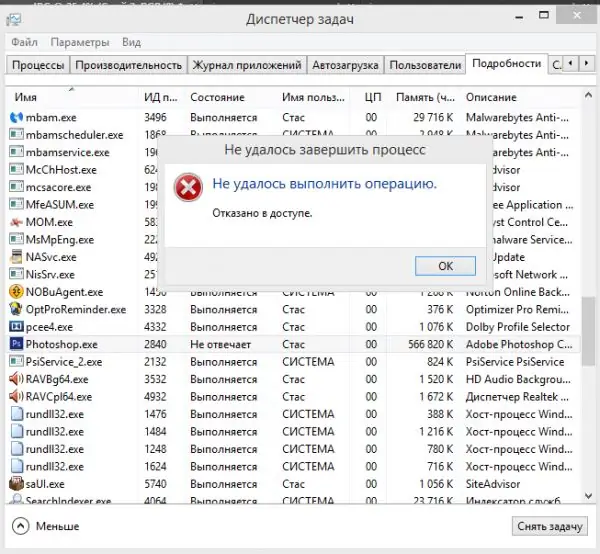
উইন্ডোজ ব্যবহার করে প্রোগ্রামটি বন্ধ করতে অ্যাক্সেস অস্বীকার করা হচ্ছে
ভিডিও: উদাহরণ হিসাবে উইন্ডোজ ডিফেন্ডার ব্যবহার করে অ্যান্টিভাইরাস অক্ষম করা
অ্যাপ্লিকেশনের নিজেই সেটিংস থেকে অ্যান্টিভাইরাসটির অটোস্টার্ট অক্ষম করুন
অ্যান্টিভাইরাসটি যদি থামানো না যায় তবে অ্যান্টিভাইরাস অ্যাপ্লিকেশনটির অটোস্টার্টটি অক্ষম করা নিজেই সহায়তা করবে।
ক্যাসপারস্কি অ্যান্টি-ভাইরাস ২০১২-এ (অ্যাপ্লিকেশনটি নিয়মিত আপডেটগুলি গ্রহণ করে), অ্যান্টি-ভাইরাস পরিষেবা চালু করার কাজটি নিম্নরূপ:
-
ক্যাসপারস্কি অ্যান্টি-ভাইরাস অ্যাপ্লিকেশনটির মূল উইন্ডোতে, সেটিংস বোতামটি ক্লিক করুন।

ক্যাসপারস্কি অ্যান্টি-ভাইরাস: সাধারণ সেটিংসে প্রবেশ করছে অ্যান্টিভাইরাস সেটিংস বোতামটি ক্লিক করুন
-
"সুরক্ষা কেন্দ্র - বেসিক সেটিংস" কমান্ডটি জারি করুন এবং "কম্পিউটার স্টার্টআপে ক্যাসপারস্কি অ্যান্টি-ভাইরাস শুরু করুন" বাক্সটি চেক করুন।

সাধারণ সেটিংসে একে অটোস্টার্ট অক্ষম করুন একে অটোস্টার্ট বাক্সটি আনচেক করুন
- ওকে ক্লিক করুন (বা উপস্থিত থাকলে প্রয়োগ করুন) এবং উইন্ডোজ পুনরায় চালু করুন।
অন্য যে কোনও অ্যান্টি-ভাইরাস প্রোগ্রামের অটোস্টার্ট একইভাবে অক্ষম।
ত্রুটির জন্য উইন্ডোজ পরীক্ষা করুন
উইন্ডোজ ত্রুটি হ'ল ভাইরাস দ্বারা প্রোগ্রাম এবং সিস্টেম ফাইলগুলির দুর্নীতি, ওএস রেজিস্ট্রি এবং পিসি ডিস্কে ত্রুটি, ফায়ারফক্সে প্রোটোকল এবং নেটওয়ার্কগুলির ভুল সেটিংস এবং অনুরূপ সমস্যা। এর মধ্যে যে কোনও সমস্যার কারণে ফায়ারফক্স সাইটে কোনও ব্যবহারকারীর দেখা প্রত্যাখ্যান করতে পারে।
CCleanerPro এর সাথে ত্রুটির জন্য রেজিস্ট্রি চেক করা হচ্ছে
ফায়ারফক্স ব্রাউজার, অন্য কোনও প্রোগ্রামের মতো, নিজস্ব সেটিংস এবং সেশন সম্পর্কিত কিছু তথ্য কেবল প্রোগ্রামে সার্ভিস ফাইল এবং সি: ড্রাইভের ব্যবহারকারী ফোল্ডারে নয়, উইন্ডোজ রেজিস্ট্রিতেও লিখে দেয় writes
উইন্ডোজ রেজিস্ট্রি চালিয়ে যাওয়ার এবং চলমান রাখার জন্য সিসিলিয়েনার ইউটিলিটি একটি উপযুক্ত সমাধান। আপনি প্রোগ্রামের একটি প্রদত্ত লাইসেন্সযুক্ত অনুলিপি এবং অন্য ব্যবহারকারীদের দ্বারা ইতিমধ্যে কেনা এবং সক্রিয় করা সংস্করণ উভয়ই ব্যবহার করতে পারেন।
-
CCleaner ডাউনলোড, ইনস্টল এবং চালনা করুন, "রেজিস্ট্রি" বিভাগে যান।

সিসিলিয়েনার অ্যাপ্লিকেশনটির মূল টুলকিট উইন্ডোজ রেজিস্ট্রি স্ক্যান করতে, একই নামের বিভাগটি খুলুন
-
ট্রাবলশুট বাটন ক্লিক করুন। ওয়ান রেজিস্ট্রিতে ত্রুটিগুলি সিসিল্যানার প্রো আবিষ্কার করবে।

ত্রুটির জন্য উইন্ডোজ রেজিস্ট্রি পরীক্ষা করুন একটি রেজিস্ট্রি স্ক্যান শুরু করতে অনুসন্ধান ত্রুটি বোতামটি ক্লিক করুন
-
চেকটি শেষ হওয়ার পরে বাছাই করা ঠিক করুন বাটনটি ক্লিক করুন।

CCleaner প্রোতে ভুলভুক্ত রেজিস্ট্রি এন্ট্রি নির্বাচন করা ত্রুটি তালিকা প্রদর্শিত হওয়ার পরে স্থির বোতামটি ক্লিক করুন
-
সংশোধন করার জন্য রেজিস্ট্রি এন্ট্রি সংরক্ষণ করার অনুরোধটি নিশ্চিত করুন।

সিসিলিয়ানারে সম্পাদনাযোগ্য রেজিস্ট্রি এন্ট্রিগুলির ব্যাক আপ নেওয়া উইন্ডোজ রেজিস্ট্রি এন্ট্রি সংরক্ষণ নিশ্চিত করুন
-
ফিক্স সিলেক্টড বাটনে ক্লিক করুন। একটি অতিরিক্ত অনুরোধ জারি করে সিসিলেনার অ্যাপ্লিকেশনটি ইঙ্গিত দেয় যে রেজিস্ট্রিতে অযত্নে ছন্দবদ্ধ হওয়া কখনও কখনও উইন্ডোজকে জোর করে পুনর্বহালনের দ্বারা পরিপূর্ণ হয়।

আর একটি সিসিল্যানার রেজিস্ট্রি এন্ট্রি ঠিক করার অনুরোধ সিসিএনার সতর্ক করে দিয়েছিল যে রেজিস্ট্রি পরিষ্কার করা একটি গুরুত্বপূর্ণ পদক্ষেপ
নির্বাচিত ওএস রেজিস্ট্রি ত্রুটিগুলি স্থির করা হবে। চেকটি শেষ হওয়ার পরে উইন্ডোজ পুনরায় চালু করুন এবং সাইটের পৃষ্ঠাটি রিফ্রেশ করুন, এতে রূপান্তরটি অবরুদ্ধ ছিল।
ফায়ারফক্স শংসাপত্র ফোল্ডার সাফ করা হচ্ছে
সাইটের শংসাপত্রগুলি পৃথক ফোল্ডার সি: / ব্যবহারকারীগণ / / অ্যাপডেটা / রোমিং / মজিলা / ফায়ারফক্স / প্রোফাইলগুলিতে (যদি অ্যাপ্লিকেশনটি সি: / প্রোগ্রাম ফাইল ফোল্ডারে ইনস্টল করা থাকে) সংরক্ষণ করা হয়। ফায়ারফক্স ডাটাবেসে সমস্ত সুরক্ষা শংসাপত্র (*.ডিবি ফাইল) সঞ্চয় করে। এটি তাকে প্রয়োজনীয় শংসাপত্রটি দ্রুত খুঁজে পেতে সহায়তা করে - এবং কোনও নির্দিষ্ট সাইটে enteringোকার সময় এটি পরীক্ষা করে দেখুন।
ঘন ঘন নতুন প্রোগ্রাম ইনস্টল করার ফলে, ম্যালওয়্যার দ্বারা লুকানো ক্রিয়া ইত্যাদির ফলে, সাইটগুলি খোলার জন্য ফায়ারফক্স শংসাপত্রযুক্ত ফাইলগুলি পরিবর্তন করা যেতে পারে, যা ব্রাউজারের ক্রিয়াকলাপকে প্রভাবিত করে। এই দূষিত ফাইলগুলি সরাতে, নিম্নলিখিতগুলি করুন।
-
"মেনু - সহায়তা" কমান্ডটি ব্যবহার করে ফায়ারফক্সে যান।

ফায়ারফক্স সহায়তা সাবমেনু খোলা হচ্ছে প্রধান ব্রাউজার মেনু থেকে সহায়তা আইটেমটি নির্বাচন করুন
-
খোলা সাবমেনুতে "সমস্যা সমাধানের তথ্য" আইটেমটি নির্বাচন করুন।

ফায়ারফক্স বর্তমান সমস্যা তথ্য প্যানেল প্রবেশ করা ফায়ারফক্স সহায়তা সাবমেনু তথ্য আইটেমটি নির্বাচন করুন
-
ফায়ারফক্স ব্যবহারকারী ফোল্ডার সম্পর্কিত তথ্যের কলামে, বোতামটি ক্লিক করুন (বা ব্রাউজারের সংস্করণের উপর নির্ভর করে লিঙ্ক করুন) "ফোল্ডারটি খুলুন"। উইন্ডোজ এক্সপ্লোরার একটি আলাদা উইন্ডোতে এই ফোল্ডারটি খুলবে।

ফায়ারফক্স ব্যবহারকারী প্রোফাইল ফোল্ডারে নেভিগেট করুন উইন্ডোজ এক্সপ্লোরার ব্যবহারকারীর ফোল্ডারটি খুলতে এই আইটেমটিতে ক্লিক করুন
- আপনার ব্রাউজারটি বন্ধ করুন। "Cert8.db" ডাটাবেস ফাইল মুছুন।
আপনি ব্রাউজারটি আবার খুললে, "cert8.db" ডাটাবেসটি পুনরায় তৈরি করা হবে। সমস্যা সাইটে ফিরে যান, যেখানে এর কোনও পৃষ্ঠায় স্থানান্তর অবরুদ্ধ ছিল।
উইন্ডোজ আপডেট
ত্রুটির কারণটি সত্যই একটি পুরানো উইন্ডোজ অপারেটিং সিস্টেম - 2000 / এক্সপি / ভিস্তা। বেশিরভাগ আধুনিক ওয়েব প্রযুক্তির জন্য ক্রমবর্ধমান কেবল ব্রাউজারের সংস্করণই নয়, ওএস নিজেই আপডেট করা দরকার। ফায়ারফক্সের সর্বশেষতম সংস্করণগুলিতে কাজের গ্যারান্টিযুক্ত হওয়ার জন্য এসপি 1 সহ কমপক্ষে উইন্ডোজ 7 তৈরি করতে হবে।
উদাহরণ হিসাবে, উইন্ডোজ আপডেট ব্যবহার করে উইন্ডোজ 10 আপডেট করা। এই উপাদানটি সিস্টেমে অন্তর্নির্মিত এবং এর নিজস্ব ব্যাকগ্রাউন্ড পরিষেবা রয়েছে - ডিফল্টরূপে ওএস স্বয়ংক্রিয় আপডেট পেতে কনফিগার করা হয়।
উইন্ডোজ আপডেটটি যদি আপনার পিসিতে "আগত" না ঘটে এবং পূর্বের নির্দেশাবলী অনুসরণ করেও আপনাকে ফায়ারফক্সের সাথে নিরবচ্ছিন্ন অ্যাক্সেস পেতে হবে, তবে নিম্নলিখিতগুলি করুন:
-
"স্টার্ট - সেটিংস" কমান্ডে যান।

উইন্ডোজ 10 গ্লোবাল সেটিংসে যান মূল মেনু থেকে উইন্ডোজ বিকল্প নির্বাচন করুন
-
আপডেট ও সুরক্ষা সাবমেনু খুলুন।

উইন্ডোজ 10 আপডেট এবং সুরক্ষা সেটিংস প্রবেশ করানো হচ্ছে ওএস আপডেট এবং সুরক্ষা উপ-আইটেমটি নির্বাচন করুন
-
উইন্ডোজ আপডেটে যান।

উইন্ডোজ 10 আপডেটে যান উইন্ডোজ আপডেট উপ-আইটেম নির্বাচন করুন
-
"আপডেটের স্থিতি" কলামে "আপডেটগুলির জন্য চেক করুন" বোতামটি ক্লিক করুন।

উইন্ডোজ 10 আপডেটের জন্য পরীক্ষা করা হচ্ছে ডাউনলোড শুরু করতে নতুন উইন্ডোজ 10 আপডেটের জন্য অপেক্ষা করুন
উইন্ডোজ আপডেটগুলি ডাউনলোড এবং ইনস্টল করবে এবং ইনস্টলেশনের সময় পিসি পুনরায় চালু করবে। প্রক্রিয়াটি সমাপ্ত হওয়ার পরে, সমস্যা সাইটে ফিরে যান।
ব্যক্তিগত ব্রাউজিং মোডে সাইটগুলি খোলার জন্য
ব্যক্তিগত মোডে, সাইট নেভিগেশনের ইতিহাস, ব্যবহারকারীর লগইন এবং পাসওয়ার্ড, সুরক্ষিত সংযোগের সময় সাইট শংসাপত্রের বর্জন ইত্যাদি সংরক্ষণ করা হয় না the সমস্যা সাইটটি খোলার জন্য, "মেনু - নতুন ব্যক্তিগত উইন্ডো" কমান্ডটি ব্যবহার করুন।
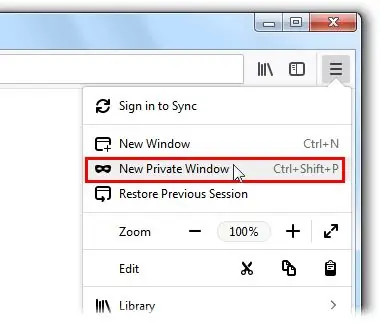
একটি নতুন ব্যক্তিগত উইন্ডো খুলতে চয়ন করুন
অথবা কমান্ডটি দিন: লিঙ্কটিতে ডান ক্লিক করুন (যে কোনও সাইটে আপনি এই পৃষ্ঠা থেকে নির্দেশিত) - "লিঙ্কটি একটি নতুন ব্যক্তিগত উইন্ডোতে খুলুন"।
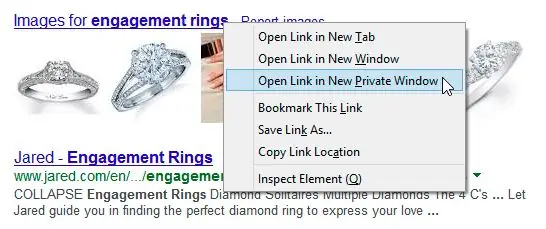
ফায়ারফক্স প্রাইভেট মোডে নতুন পৃষ্ঠা ব্রাউজ করতে চয়ন করুন
তবে, তবুও, ব্যক্তিগত মোড আপনাকে পুনরাবৃত্ত ত্রুটি থেকে বাঁচায় না, ইন্টারনেট সংযোগ সেটিংস পরিবর্তন করার সময় এসেছে, উদাহরণস্বরূপ, ব্যবহৃত প্রক্সি সার্ভারটি পরিবর্তন বা অক্ষম করুন।
ফায়ারফক্সে প্রক্সি সেটিংস পরিবর্তন করুন
নির্দিষ্ট প্রক্সি সার্ভারগুলি মূলত ফেডারেল স্তরে এবং কোনও উদ্যোগ / সংস্থার স্থানীয় নেটওয়ার্কের উভয় দর্শন করার জন্য বন্ধ থাকা সাইটগুলিতে অ্যাক্সেসের বিধিনিষেধ বাইপাস করতে ব্যবহৃত হয়।
প্রক্সিটির আরেকটি কাজ হ'ল প্রায় প্রতিটি সাইটে প্রচুর পরিমাণে প্রদর্শিত বিজ্ঞাপনগুলি ফিল্টার করা। এটি উদাহরণস্বরূপ, বিজ্ঞাপন ব্লকার হ্যান্ডিচেচ ভার্চুয়াল প্রক্সি সার্ভারের অন্তর্ভুক্ত।
তবে, কখনও কখনও অপ্রয়োজনীয় মধ্যস্থতাকারী ব্যতীত কোনও সাইটের সাথে সংযোগ স্থাপন করা প্রয়োজন, যা প্রকৃতপক্ষে প্রক্সি সার্ভার। প্রক্সি সার্ভারটি অক্ষম করতে, নিম্নলিখিতটি করুন:
-
"মেনু - সেটিংস" কমান্ডে যান।

সাধারণ ফায়ারফক্স সেটিংসে যান প্রধান ব্রাউজার সেটিংস প্রবেশ করান
-
প্রধান ব্রাউজার সেটিংসে, "প্রক্সি সার্ভার" কলামটি সন্ধান করুন এবং "কনফিগার করুন" বোতামটি ক্লিক করুন।

ফায়ারফক্সে প্রক্সি সেটআপে যান প্রক্সি সেটিংসে যান বোতামে ক্লিক করুন
-
"প্রক্সি নয়" বিকল্পটি নির্বাচন করুন (যদি প্রক্সি সিস্টেম সেটিংস ব্যবহার করা হত বা ব্যবহারকারী পূর্বে নির্দিষ্ট আইপি নির্দিষ্ট করে থাকে)।

ফায়ারফক্সে প্রক্সি সার্ভার অক্ষম করুন সাইটগুলিতে সরাসরি সংযোগ সক্ষম করুন (কোনও প্রক্সি নেই)
- "ওকে" বোতামটি ক্লিক করুন এবং সমস্যা সাইটের পৃষ্ঠাটি রিফ্রেশ করুন, যার সাহায্যে একটি সুরক্ষিত সংযোগ স্থাপন করা হয়নি।
ফায়ারফক্সে সুরক্ষা ব্যতিক্রম যুক্ত করা হচ্ছে
ফায়ারফক্সকে ব্লক করা বাইপাস করা অন্য একটি প্রক্সি নির্ধারণ বা ভিপিএন এনক্রিপ্ট করার কথা নয় isn't ফায়ারফক্সের ব্রাউজারেই সুরক্ষা সেটিংস দ্বারা নিষ্ক্রিয় সাইটগুলির জন্য একটি স্ট্যান্ডার্ড অবরুদ্ধকারী রয়েছে। এটি একটি শংসাপত্রের বিকল্পের উপর ভিত্তি করে ফায়ারফক্সের সুরক্ষা নিয়ম "হার্ডকডড" মেনে চলে না।
-
এখনও খোলা হয়নি এমন কোনও সাইটের জন্য "পৌঁছানোর" জন্য, "উন্নত" বোতামটি ক্লিক করুন click

ফায়ারফক্সে ব্লকিং সাইটগুলিকে বাইপাসে যান ফায়ারফক্স অ্যাডভান্সড অপশন বাটনে ক্লিক করুন
-
"ভুল" সাইটের সুরক্ষা শংসাপত্র সম্পর্কিত তথ্যের অধীনে "একটি ব্যতিক্রম যুক্ত করুন" বোতামটি ক্লিক করুন।

ফায়ারফক্সে একটি সুরক্ষিত সাইট শংসাপত্রের ব্যতিক্রম যুক্ত করুন সুরক্ষা ব্যতিক্রম যুক্ত করার জন্য কার্যকারিতা খুলুন
-
"এই ব্যতিক্রমটি অবিচ্ছিন্নভাবে রাখুন" চেকবক্সটি নির্বাচন করা আছে কিনা তা নিশ্চিত করুন এবং "সুরক্ষা ব্যতিক্রম নিশ্চিত করুন" বোতামটি ক্লিক করুন।

ফায়ারফক্সে কোনও সাইট সুরক্ষা ব্যতিক্রম সংরক্ষণের জন্য অনুরোধ সাইটের শংসাপত্রের সুরক্ষা ব্যতিক্রম নিশ্চিত করুন
- সমস্যার সাইট পৃষ্ঠাটি রিফ্রেশ করুন। সম্ভবত, এটি ব্লক করা ওয়েবসাইট সামগ্রী দেখানোর সমস্যার সমাধান করবে।
আপনি শংসাপত্র পান বোতামটি ক্লিক করে সাইট শংসাপত্রটি পুনর্নবীকরণ করতে পারেন। যদি শংসাপত্রটি পুনর্নবীকরণ করা সম্ভব না হয় তবে ফায়ারফক্স বিধিনিষেধ বাইপাস ব্যবহার করুন।
ভিডিও: ফায়ারফক্সে "আপনার সংযোগ নিরাপদ নয়" ত্রুটিটি কীভাবে ঠিক করবেন fix
এখন অবধি অনেক মাস ধরে (বা বছর) ধরে কাজ করা কোনও সাইট খোলার সমস্যা নেই - এবং আজ ব্রাউজারটি ব্যবহারকারীদের সুরক্ষার জন্য এটি অবরুদ্ধ করেছে। ফায়ারফক্স, কোনও ব্রাউজারের মতোই সন্দেহজনক সাইটগুলি থেকে দূরে থাকার পরামর্শ দেয় - তবে এটি আপনাকে সেগুলি দেখা থেকে বিরত রাখতে পারে না। তবুও, আপনার জন্য দুর্দান্ত ওয়েব সার্ফিং - এবং আরও কম সমস্যা!
প্রস্তাবিত:
বৈদ্যুতিক কেটলি কীভাবে ঠিক করবেন: কীভাবে এটি আঠালো করবেন, কীভাবে এটি মেরামত করবেন, যদি এটি চালু না হয় ইত্যাদি ইত্যাদি Photos ফটো এবং ভিডিওগুলি

যারা স্ক্রু ড্রাইভার এবং একটি মাল্টিমিটারের সাথে বন্ধু তাদের জন্য বৈদ্যুতিক কেটলি মেরামত করার জন্য বিস্তারিত নির্দেশাবলী। কিভাবে একটি ফাটল কেস ঠিক করতে। টিপস এবং নির্দেশাবলী
কম্পিউটারে কীভাবে ইন্টারনেট সংযোগ স্থাপন করবেন: সিস্টেম স্টার্টআপে একটি নেটওয়ার্ক সেটআপ এবং স্বয়ংক্রিয় সংযোগ

উইন্ডোজ এক্সপি, 7, 8 এবং 10, পাশাপাশি লিনাক্স এবং উবুন্টু দিয়ে একটি পিসিতে কীভাবে ইন্টারনেট সংযোগ স্থাপন করবেন। উইন্ডোজ শুরু হলে স্বয়ংক্রিয় ইন্টারনেট সংযোগ
গুগল ক্রোমে কোনও ত্রুটি দেখা দিলে কী করবেন আপনার সংযোগ নিরাপদ নয়, কীভাবে উইন্ডোজে বিজ্ঞপ্তি অক্ষম করবেন

"আপনার সংযোগটি নিরাপদ নয়" ত্রুটির কারণগুলি। এটি ঠিক করার উপায়: এক্সটেনশনগুলি অক্ষম করুন, ব্রাউজারটি আপডেট করুন, সরান এবং ইনস্টল করুন
মোজিলা ফায়ারফক্সের জন্য ভিজ্যুয়াল বুকমার্কগুলি কীভাবে সেট করবেন - এটি কী এবং কীভাবে তাদের সাথে কাজ করবেন তা বর্ণনা করুন

ইয়াণ্ডেক্স ব্রাউজার থেকে মোজিলা ফায়ারফক্সে ভিজ্যুয়াল বুকমার্কগুলি কীভাবে যুক্ত করবেন। কীভাবে তালিকাটি কাস্টমাইজ করবেন এবং এটি পুনরুদ্ধার করবেন। বুকমার্কগুলি অনুপস্থিত থাকলে কী করবেন
আপনার নিজের হাত সহ গ্যারেজের ছাদটি কীভাবে মেরামত করবেন, ভিতর থেকে কীভাবে একটি ফুটো ঠিক করবেন

বিভিন্ন ধরণের গ্যারেজ ছাদে কীভাবে ফুটো এবং অন্যান্য ত্রুটিগুলি ঠিক করা যায়। মেরামত করার জন্য কী কী উপকরণগুলির প্রয়োজন এবং সেগুলি সঠিকভাবে কীভাবে ব্যবহার করতে হয়
